Excel’de Hücre Hizalama – Excel Eğitimi
Excel’de hücre içerisindeki değerleri hizalamak için giriş sekmesinin hizalama grubundaki 6 tane butonu kullanırız. Hizalama grubundaki komutları kullanarak hücre içerisindeki verileri yatay ve dikey olarak hizalayabiliriz, verilerin yönünü değiştirebiliriz ve verilere girinti verebiliriz.
Yönlendirme açılır menüsünü kullanarak hücre içerisindeki verilerin yönünü değiştirebiliriz. Yani saat yönünde ve ters açı ile dikey olarak, aşağıya veya yukarıya dönük olarak verilerin gösterilmesini sağlayabiliriz.
Metni kaydır komutu hücrenin içeriğini birden fazla satırda görüntülememizi sağlar.
Birleştir ve ortala komutu birden fazla hücrenin birleştirilmesini ve tek bir hücre gibi gözükmesini sağlar. Hücrelerin içerisindeki metinleri de, birleştirilen hücre içerisinde ortalanmış bir şekilde gösterir. Aynı zamanda birleştirilmiş bir hücre varsa hücreleri çözerek eski haline döndürür.
Girintiyi arttır komutu kenarlıkla hücre içerisinde metin arasındaki mesafeyi arttırır. Girintiyi azalt komutu kenarlıkla hücre içerisinde ki mesafeyi azaltır.
Bu zamana kadar anlattığım tüm komutlara, biçimlendirilecek hücreyi seçtikten sonra sağ tıkladığımızda açılan hızlı erişim penceresinden de erişebiliriz.
Arkadaşlar 43. Excel eğitimi dersimizin sonuna geldik bu derste Excel’de Hücre Hizalamayı öğrendik derslerimi faydalı buluyorsanız bir yorumla taçlandırabilirsiniz. Eğer bu konuları ben biliyorum ileri konuları görmek istiyorum diyorsanız buradan bütün derslerime erişebilirsiniz. Aklınıza takılan bir soru olursa konu altında mutlaka sorun, bir sonraki derste görüşmek duası ile.

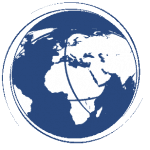












Yorumlar